在日常使用电脑过程中,我们会因某些因素要给电脑重装系统,比如系统故障或更换系统,很多用户都不知道华硕笔记本电脑要怎么重装系统,下面我们就来看看华硕笔记本电脑重装系统教程.
笔记本电脑重装系统
1、首先我们双击运行桌面上的小鱼一键重装系统软件,打开软件后,我们点击左侧的在线重装功能,接着选择我们想要的安装的系统版本,点击安装此系统即可。
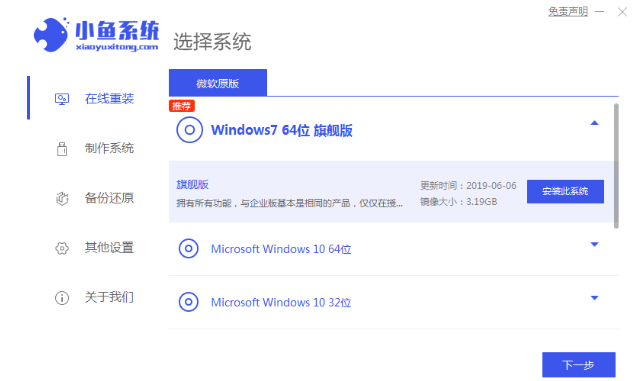
2、进入这个页面后,我们等待系统下载完成之后进行环境部署的操作,环境部署后我们点击页面中的立即重启。
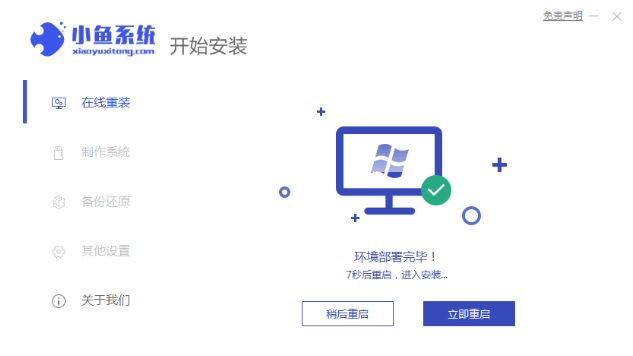
3、重启时会进入到启动项管理器的页面中,我们选择第二个选项进入pe系统。
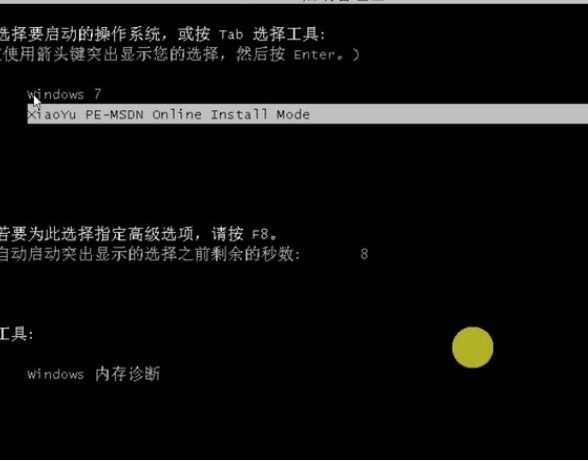
4、进入pe系统中,系统就会自动帮助我们安装,当系统安装完成之后我们点击立即重启按钮。

5、最后重启电脑进入的页面就是我们重装的新系统界面啦。

以上就是笔记本电脑重装系统的内容,你学会了吗,赶快去试试吧。

在日常使用电脑过程中,我们会因某些因素要给电脑重装系统,比如系统故障或更换系统,很多用户都不知道华硕笔记本电脑要怎么重装系统,下面我们就来看看华硕笔记本电脑重装系统教程.
笔记本电脑重装系统
1、首先我们双击运行桌面上的小鱼一键重装系统软件,打开软件后,我们点击左侧的在线重装功能,接着选择我们想要的安装的系统版本,点击安装此系统即可。
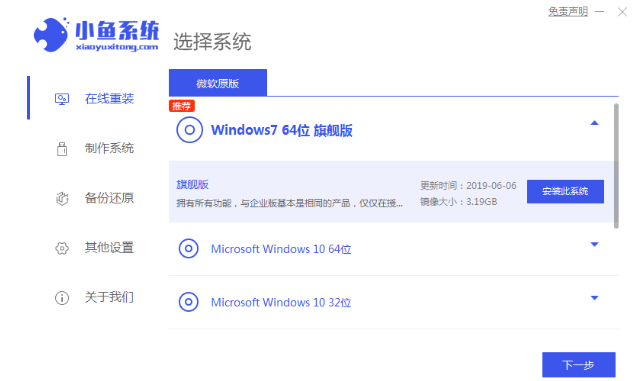
2、进入这个页面后,我们等待系统下载完成之后进行环境部署的操作,环境部署后我们点击页面中的立即重启。
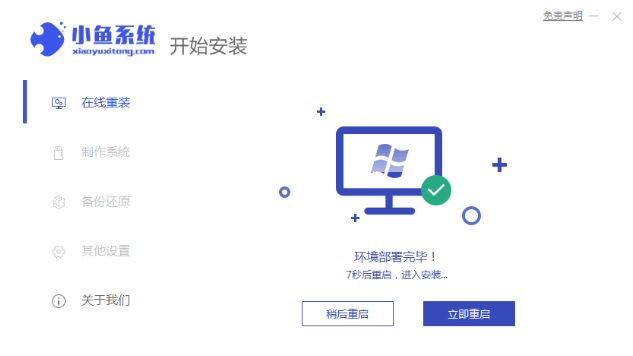
3、重启时会进入到启动项管理器的页面中,我们选择第二个选项进入pe系统。
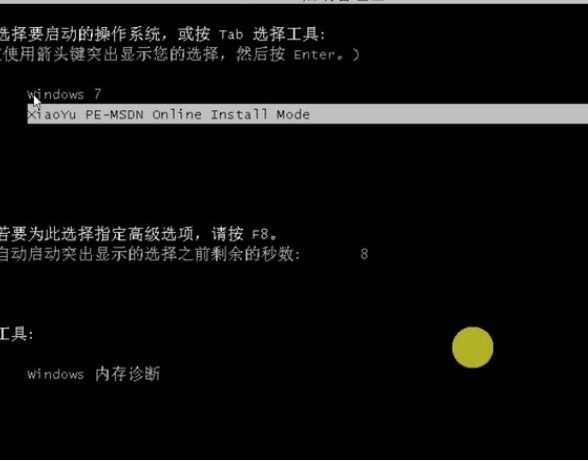
4、进入pe系统中,系统就会自动帮助我们安装,当系统安装完成之后我们点击立即重启按钮。

5、最后重启电脑进入的页面就是我们重装的新系统界面啦。

以上就是笔记本电脑重装系统的内容,你学会了吗,赶快去试试吧。




